WHM (Web Host Manager / Gestor de Alojamiento Web) es el Panel Multidominio de gestión de cuentas de cPanel. Para poder introducir un nuevo dominio y su correspondiente espacio de alojamiento Reseller WHM deberemos seguir los siguientes pasos que a continuación explicamos:

También te puede interesar nuestra guía sobre cómo añadir dominio Alias al cPanel.
DNS del dominio
Situados en nuestro cPanel, localizamos WebHost Manager en la seccion AVANZADO.
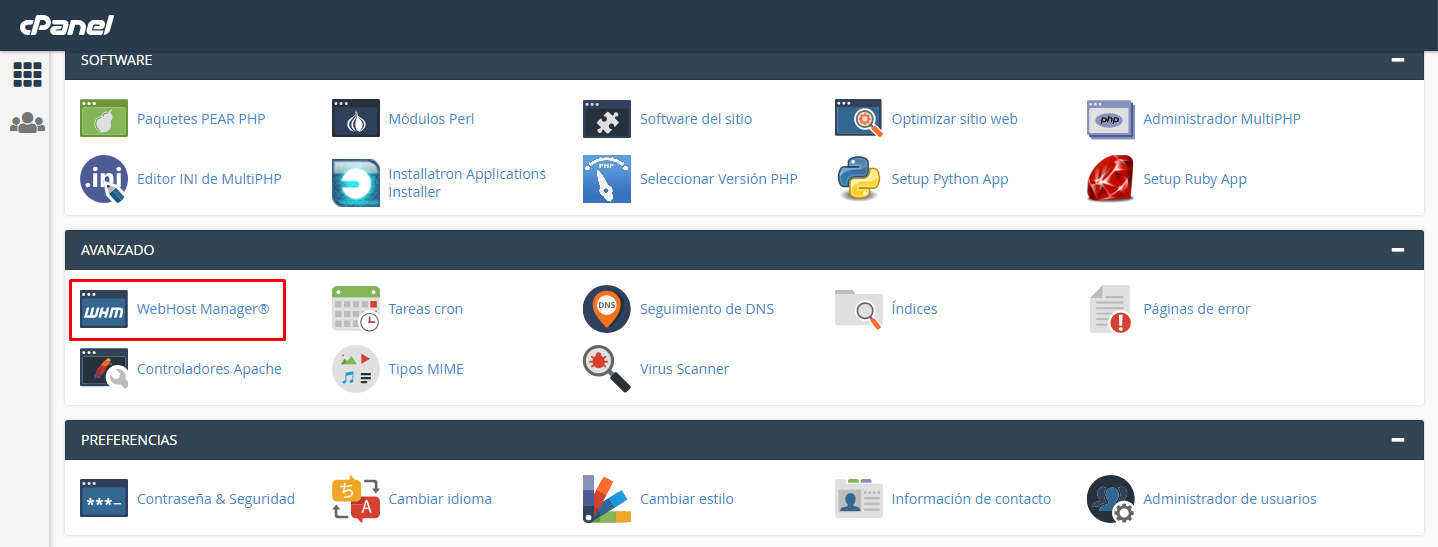
Acto seguido hacemos clic en Configuración de servidor.

Ahora en la única opción que nos aparece que es Basic WebHost Manager Setup.
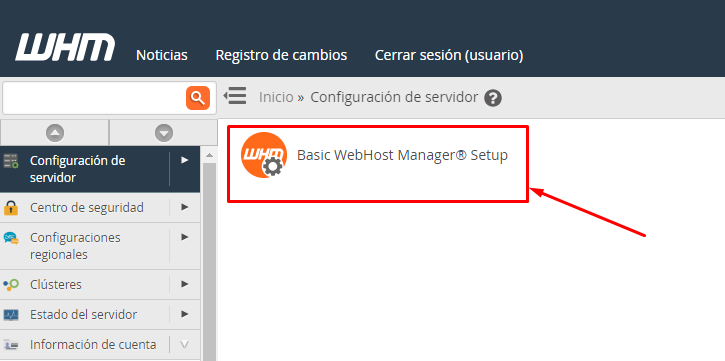
Cambiamos las DNS por las siguientes:
dns1.ayudahosting.online
dns2.ayudahosting.online
Como muestra la siguiente imagen. Cuando finalices haz clic en Save Changes.
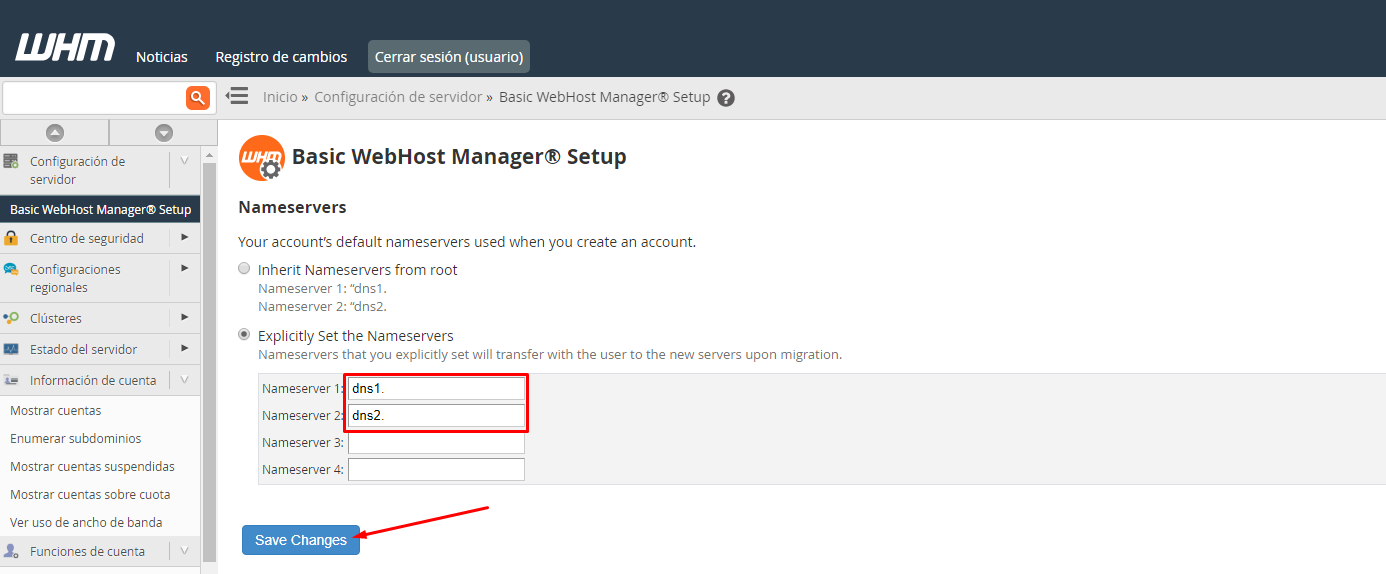
Acceso a WHM
2. Entramos en el WHM (Web Host Manager), Las URLs de acceso pueden ser las siguientes:
dominioprincipal.es/whm
(sustituir dominioprincipal.es por el dominio de acceso a nuestro WHM)
tambien puedes acceder con el hostname que te hemos enviado en el correo de bienvenida, por ejemplo http://s3.gestiondeservidor.com/whm
Introducimos el usuario y la contraseña de nuestro plan reseller
user:******
pass:******
Añadir nuevo paquete
En la barra lateral izquierda disponemos de todas las opciones de nuestro WHM. Buscamos el enlace“Add package”, donde crearemos un nuevo paquete de alojamiento (ej. nuevo_plan) con unas determinadas características, siempre dentro de los límites de nuestro plan reseller (cuentas de FTP, cuentas de correo, espacio en disco, ancho de banda o transferencia de datos…)
Hacemos clic en Paquetes.
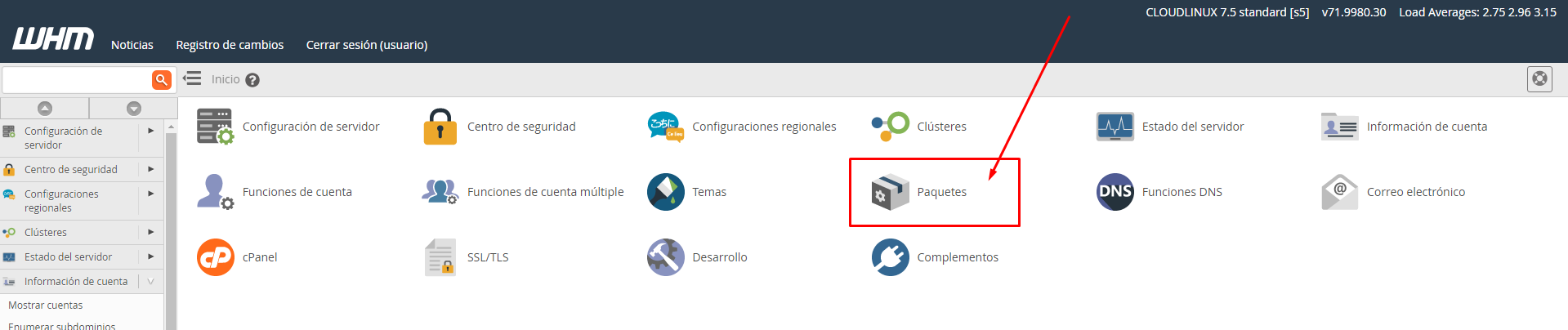
Ahora en Agregar un paquete.

Rellena los campos como creas necesario o déjalos por defecto. Recuerda poner nombre al paquete.
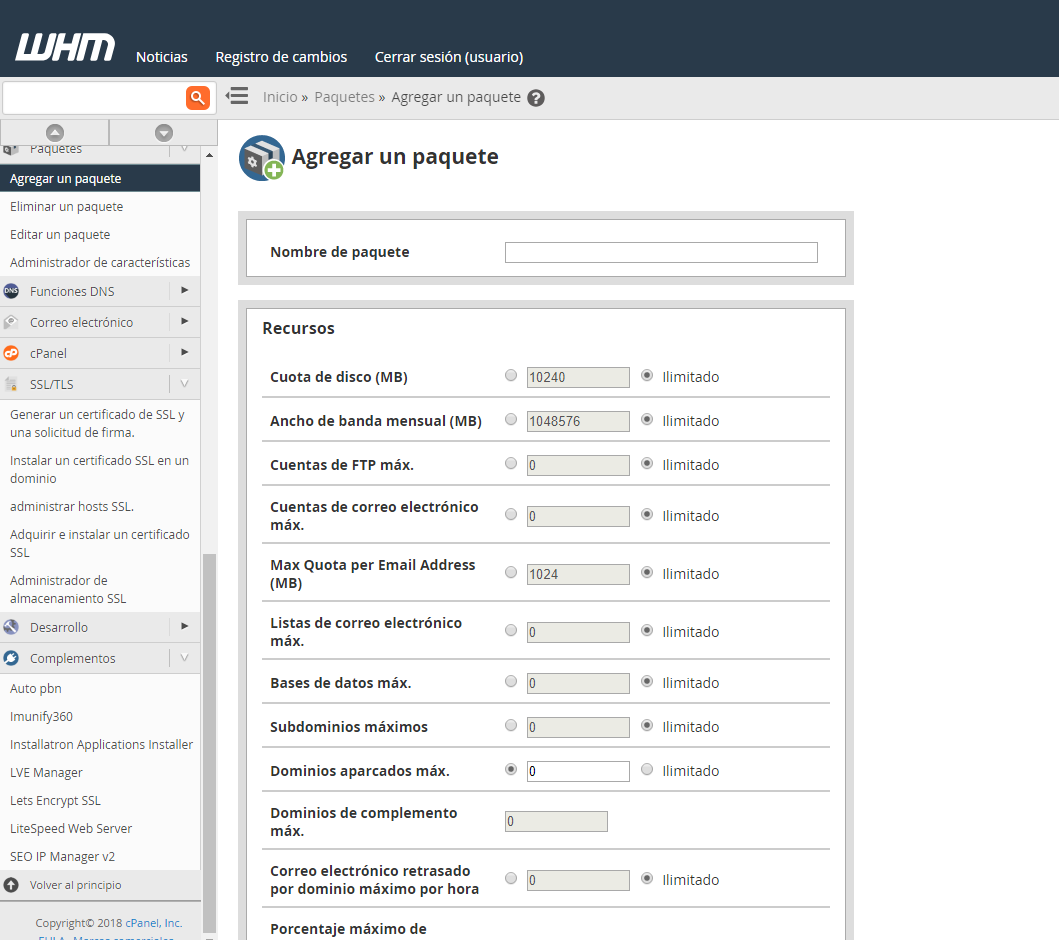
Cuando finalices recuerda hacer clic en Agregar.
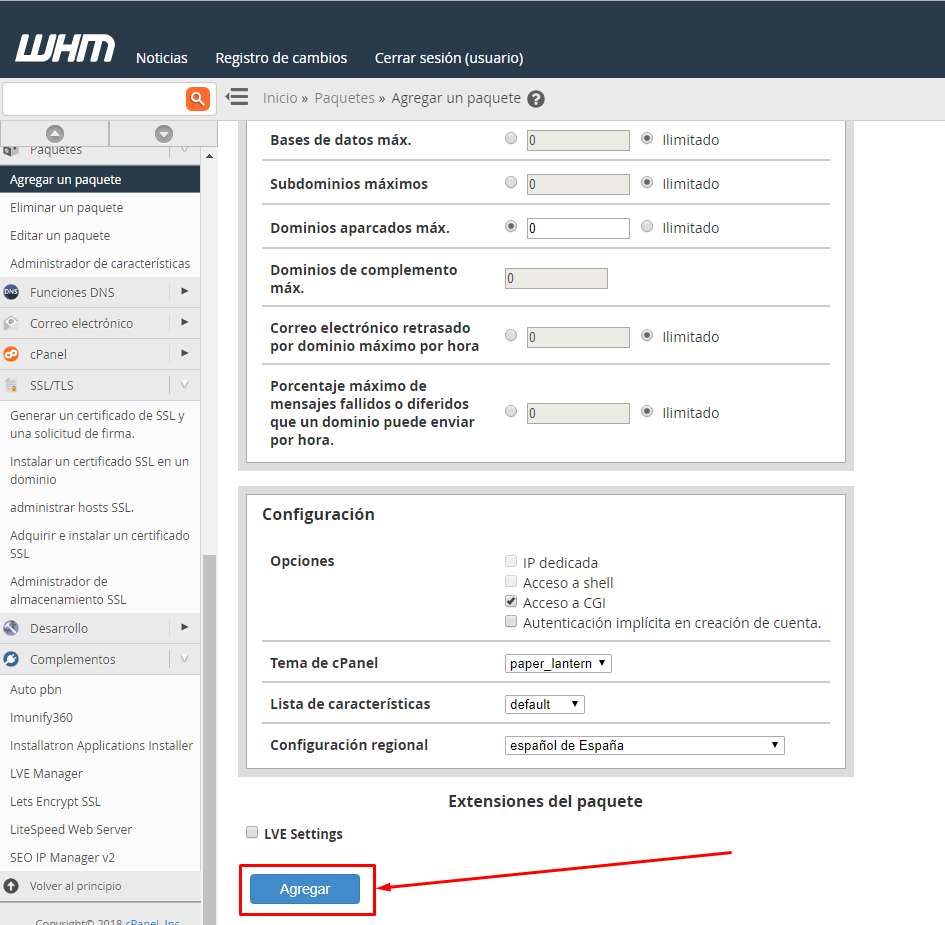
Crear nueva cuenta de dominio
Para ellos volvemos al apartado AVANZADO -> WebHost Manager como antes.
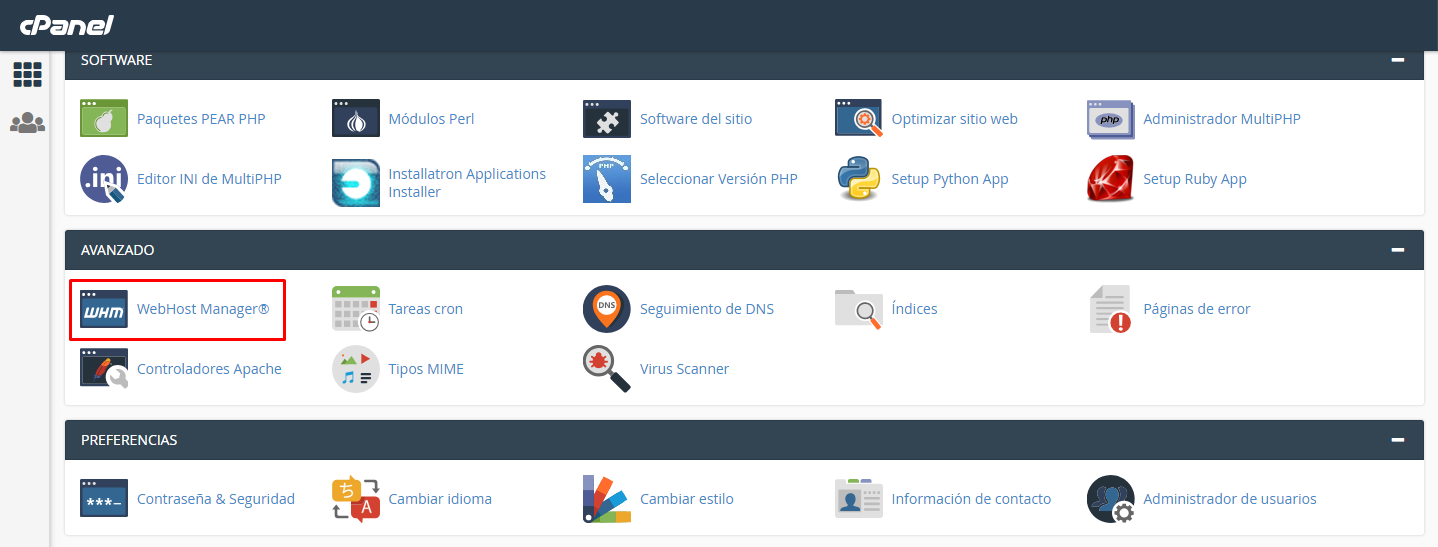
Ahora vamos a Funciones de cuenta.

Hacemos clic en Crear una nueva cuenta.

Agregamos nuestros datos en los campos.
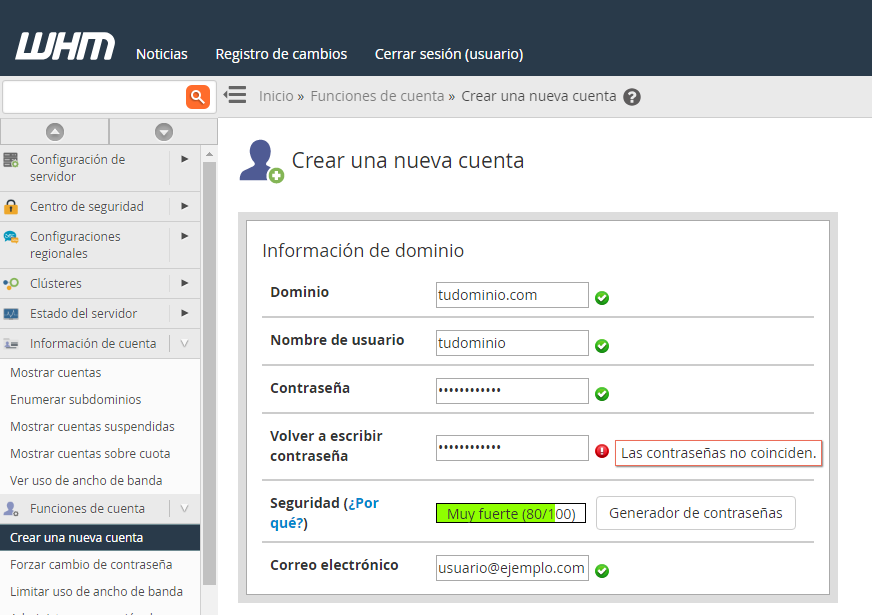
Para utilizar los registros anteriores debemos marcar la casilla que aparece en el recuadro Configuración de DNS. Para finalmente hacer clic en Crear cuando terminemos.
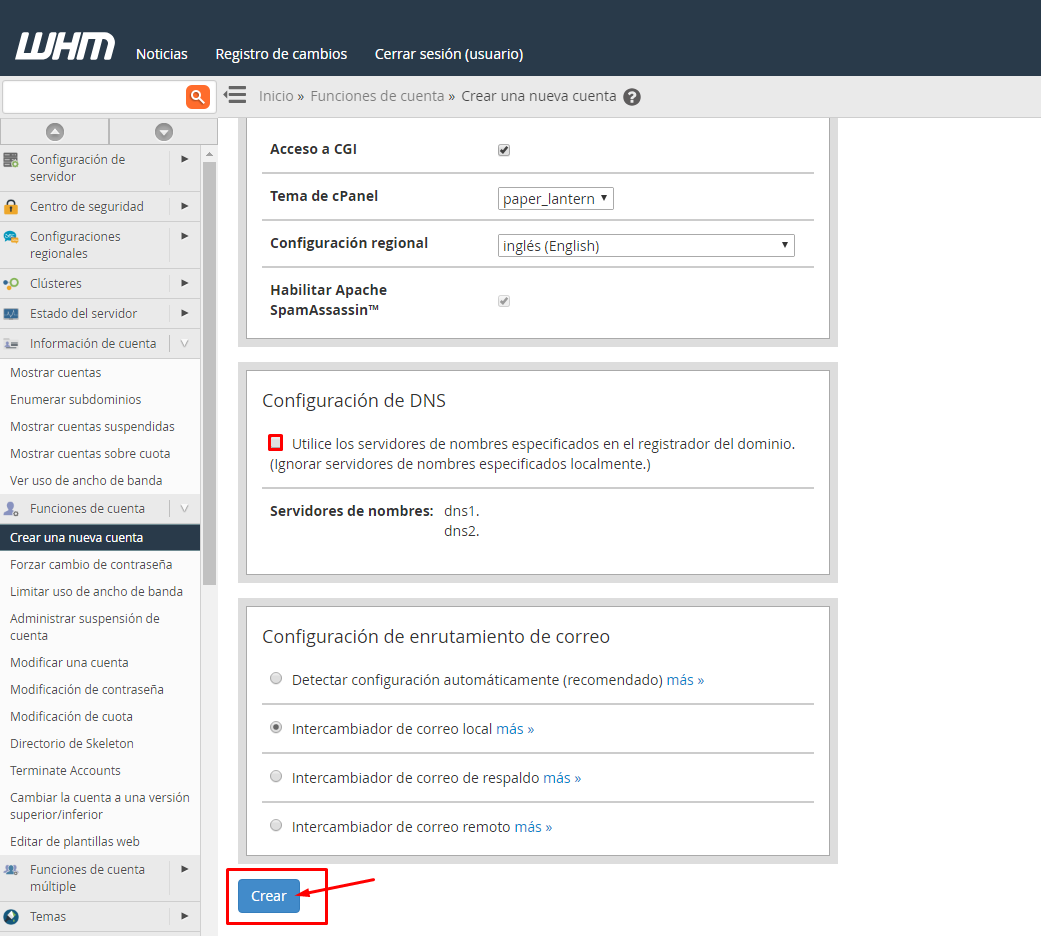
Después de este paso ya habremos creado una nueva cuenta para nuestro dominio.
En adelante para poder acceder a ese dominio exclusivamente, la información más útil será la siguiente:
Dominio
midominio.es
Acceso FTP
host:midominio.es
user:usuario
pass:contraseña
Acceso CPanel
http://www.midominio.es/cpanel
user:usuario
pass:contraseña
Acceso al Correo por WEBMAIL
http://midominio.es/cpanel
email:email@midominio.es
email password:contraseña del email
Si tiene alguna duda, contacte con el equipo de soporte de su proveedor de hosting.
También puede que te interese conocer cómo utilizar la aplicación de cPanel en su móvil.


